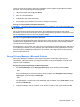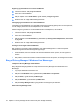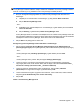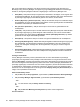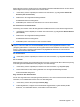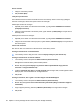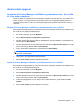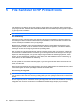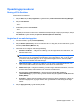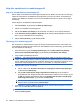ProtectTools (select models only) - Windows 7
Opsætningsprocedurer
Åbning af File Sanitizer
Sådan åbnes File Sanitizer:
1. Klik på Start, klik på Alle programmer, og klik derefter på HP ProtectTools Security Manager.
2. Klik på File Sanitizer.
- eller -
●
Dobbeltklik på ikonet File Sanitizer.
- eller -
●
Højreklik på ikonet HP ProtectTools i meddelelsesområdet længst til højre på proceslinjen, klik på
File Sanitizer, og klik derefter på Open File Sanitizer (Åbn File Sanitizer).
Angivelse af en makuleringsplan
1. Åbn File Sanitizer, og klik på Shred (Makuler).
2. Klik på Browse (Gennemse), hvis du vil makulere filer nu. Vælg filer, der skal makuleres, og klik
derefter på Shred Now (Makuler nu).
3. Alternativt kan du vælge en makuleringsindstilling:
●
Windows shutdown – Vælg denne indstilling, hvis alle valgte aktiver skal makuleres, når
Windows lukker ned.
BEMÆRK: Når denne indstilling er valgt, åbnes der en dialogboks ved nedlukning, hvori du
bliver spurgt, om du vil fortsætte med makulering af de valgte aktiver, eller om du vil omgå
proceduren. Klik på Yes (Ja), hvis du vil omgå makuleringsproceduren, eller klik på No
(Nej), hvis du vil fortsætte med makuleringen.
●
Web browser open – Vælg denne indstilling, hvis alle valgte, webrelaterede aktiver, som
f.eks. browser-URL-historik, skal makuleres, når du åbner en webbrowser.
●
Web browser quit – Vælg denne indstilling, hvis alle valgte, webrelaterede aktiver, som f.eks.
browser-URL-historik, skal makuleres, når du lukker en webbrowser.
●
Key sequence (Tasterækkefølge) – Markér afkrydsningsfeltet Key sequence
(Tasterækkefølge), tryk på en tast, og markér derefter afkrydsningsfeltet for CTRL, ALT eller
SHIFT (SKIFT).
●
Scheduler – Markér afkrydsningsfeltet Activate Scheduler (Aktiver planlægger), indtast din
Windows-adgangskode, og angiv derefter dato og klokkeslæt for makulering af de valgte
aktiver.
4. Klik på Apply (Anvend), og klik derefter på OK.
Opsætningsprocedurer 51